Tutoriel: installer le Service Pack 1 de Windows Vista
Et oui, depuis hier 18 mars, le si attendu SP1 de Vista vient d’être mis en téléchargement sur le site de Microsoft.
Mais avant de vous jeter dessus, lisez d’abord ce tutoriel pour être sur d’installer proprement cette mise à jour.
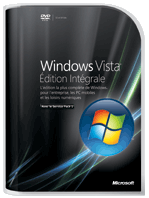
Sachez avant tout que le Service Pack 1 de Vista a de bons côtés et de mauvais côtés.
D’après plusieurs sites, la mise à jour de Vista :
– ralentit le démarrage de l’ordinateur d’environ 10 secondes.
– augmente la fiabilité du système (moins de bugs).
– effectue la mise à jour de plusieurs pilotes et logiciels.
– accélère la copie des fichiers que ce soit par lot ou pour un gros fichier (sauf vers une clé usb).
– accélère la performance des jeux (images/s) tout en restant inférieur à XP.
Nicolas Mirail, chef de produit Windows Vista en France conseille de télécharger le Servie Pack 1 de Windows Vista en passant par Windows Update dans le Panneau de configuration.
Ceci permet d’obtenir la version la plus adaptée à votre matériel.
Combien de temps cela prend-il ?
Comptez environ une petite heure sur un ordinateur récent (moins de 2 ans).
1ère étape :
Faire une sauvegarde de votre disque dur ou au moins de vos documents et programmes.
Pour cela, vous pouvez utiliser le Centre de sauvegarde et de restauration de Vista ou un logiciel externe (je vous conseille Noton Ghost).
Un lien qui explique comment faire une image du disque : Clubic.
Un lien pour faire une sauvegarde sous Vista : MCE France.
2ème étape :
Mettre à jour les pilotes.
Normalement, Windows Vista le fait automatiquement mais bon …
Je vous conseille le site Ma Config qui détecte automatiquement votre matériel et vous propose les pilotes à télécharger.
3ème étape :
Contrôler la liste des incompatibilités.
En effet, certains matériels et logiciels ne sont pas compatibles avec le SP1 de Vista (notamment une version de BitDefender et de ZoneAlarm).
Pour consulter la liste de ces incompatibilités, rendez-vous sur le site de Microsoft.
4ème étape :
Nettoyer et défragmenter son disque Windows.
Il est préférable d’installer la mise à jour sur un pc sain et avec minimum 7Go de libre pour Vista 32bits et 12Go de libre pour Vista 64bits.

5ème étape (facultative):
Si vous avez déjà installé des versions bêta du SP1, il faut les supprimer.
Passer par le Panneau de configuration et Ajout/Suppression de Programmes.
6ème et dernière étape :
Fermer toute application.
Allez sur Windows Update dans le Panneau de Configuration et le Service Pack 1 devrait apparaître comme recommandé.
Après deux trois redémarrages, la mise à jour a été installée.

J’espère avoir été clair et que votre mise à jour s’est bien passée.
Si vous avez des questions n’hésitez pas à les poser en commentaire.
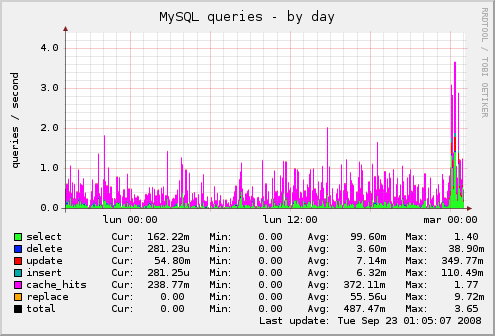

Bonjour Cyril Beslay,
Tu dis que Nicolas Mirail, chef de produit Windows Vista en France conseille de télécharger le Servie Pack 1 de Windows Vista en passant par Windows Update dans le Panneau de configuration.
Ceci permet d’obtenir la version la plus adaptée à votre matériel.
Merci d’avance.
Bordelais64
Si votre ordinateur est configuré pour installer automatiquement des mises à jour, vous serez invité par Windows Update à installer SP1. Suivez les instructions qui s’affichent à l’écran. Si vous êtes invité à installer SP1, suivez ces étapes :
1. Assurez-vous que vous êtes connecté à Internet.
2. Cliquez sur le bouton Démarrer, sélectionnez Tous les programmes, puis cliquez sur Windows Update.
3. Dans le volet gauche, cliquez sur Rechercher les mises à jour.
4. Cliquez sur Afficher les mises à jour disponibles. Dans la liste des mises à jour, sélectionnez Service Pack pour MicrosoftWindows (KB936330), puis cliquez sur Installer. Si vous êtes invité à fournir un mot de passe administrateur ou une confirmation, fournissez le mot de passe ou la confirmation. (Remarque : Si SP1 n’est pas répertorié, vous devrez peut-être installer certaines autres mises à jour avant d’installer SP1. Installez toutes les mises à jour répertoriées comme étant Recommandées ou Importantes, revenez à la page Windows Update, puis cliquez sur Rechercher les mises à jour.)
5. Suivez les instructions s’affichant à l’écran. L’ordinateur redémarre plusieurs fois au cours de l’installation.
6. Lorsque l’installation est terminée, connectez-vous à votre ordinateur lorsque l’invite Windows apparaît. Vous recevrez un message vous indiquant que la mise à niveau a réussi.
Voici mon probleme je suis sous vista mais lequel jen sais rien du tout mai jai voulu mettre gta4 instalation nikel mai quand je ve le lancer sa m’ecrit ça ERREUR FATAL:vista installer srvice pack un vous pouriez me dire les etape quil fo prendre svp
Faites un clic-droit sur l’icône Ordinateur sur le bureau, puis Propriétés. En dessous de « Édition Windows », si le Service Pack 1 n’apparaît pas, suivez le tutoriel de l’article.
Si Service Pack 1 apparaît, il faut le réinstaller.
Voici un lien qui explique comment le désinstaller: http://www.jenyburn.com/home/comment-desinstaller-windows-vista-service-pack-1-kb936330/
Ensuite, il faut le réinstaller en suivant la même procédure que dans l’article ci-dessus.